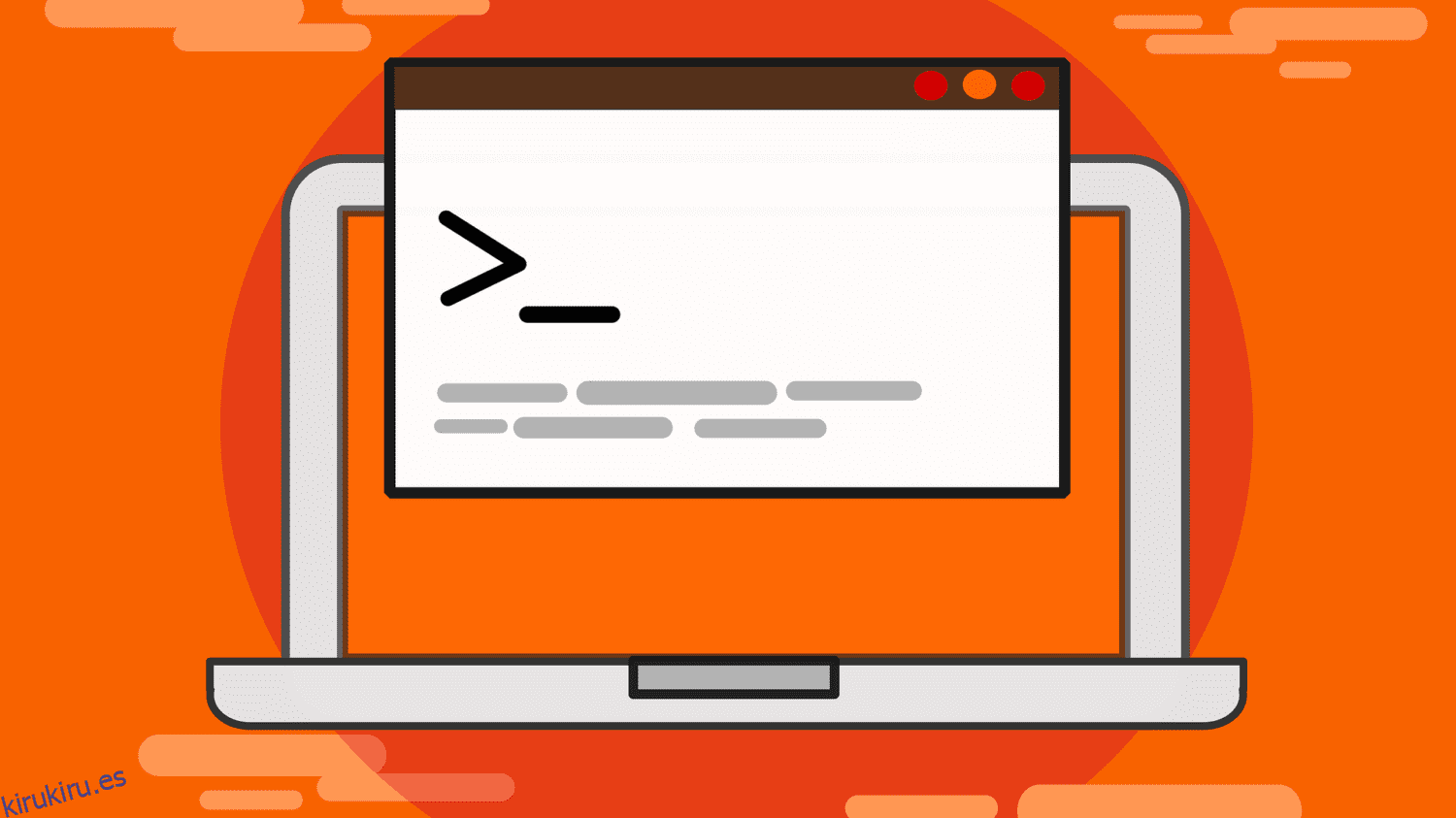En cualquier sistema operativo, los usuarios trabajan con archivos y realizan operaciones como crear, eliminar y leer archivos. En Linux, la situación no es diferente.
Mientras que puede trabajar con archivos utilizando la interfaz gráfica de usuario en un sistema operativo Linux, la mayoría de los usuarios de Linux prefieren interactuar con el sistema operativo desde la terminal.
Como tal, Linux tiene comandos que permiten a los usuarios trabajar con archivos directamente desde la terminal. Uno de esos comandos es el comando cat.
Desde las páginas del manual de Linux, el comando cat se usa para concatenar archivos e imprimir el contenido de los archivos en la salida estándar. Las páginas man de Linux son archivos de documentación destinados a ayudar a los usuarios a comprender los comandos de Linux y cómo se utilizan.
Para acceder a la página de manual de cualquier comando de Linux, simplemente ingrese man
man cat
Tabla de contenido
Para qué se utiliza el comando cat
Como se señaló anteriormente, el comando cat se puede usar para imprimir el contenido de un archivo en la pantalla. Su otra funcionalidad es concatenar archivos y generar su contenido. Esto significa que si proporciona el comando cat con varios archivos, concatenará su contenido y mostrará su contenido en la pantalla.
En pocas palabras, el comando cat reunirá el contenido en varios archivos y los mostrará en la pantalla. En tal operación, sin embargo, el comando cat no creará ningún archivo nuevo y los archivos originales que se utilizan en el comando cat permanecerán sin cambios.
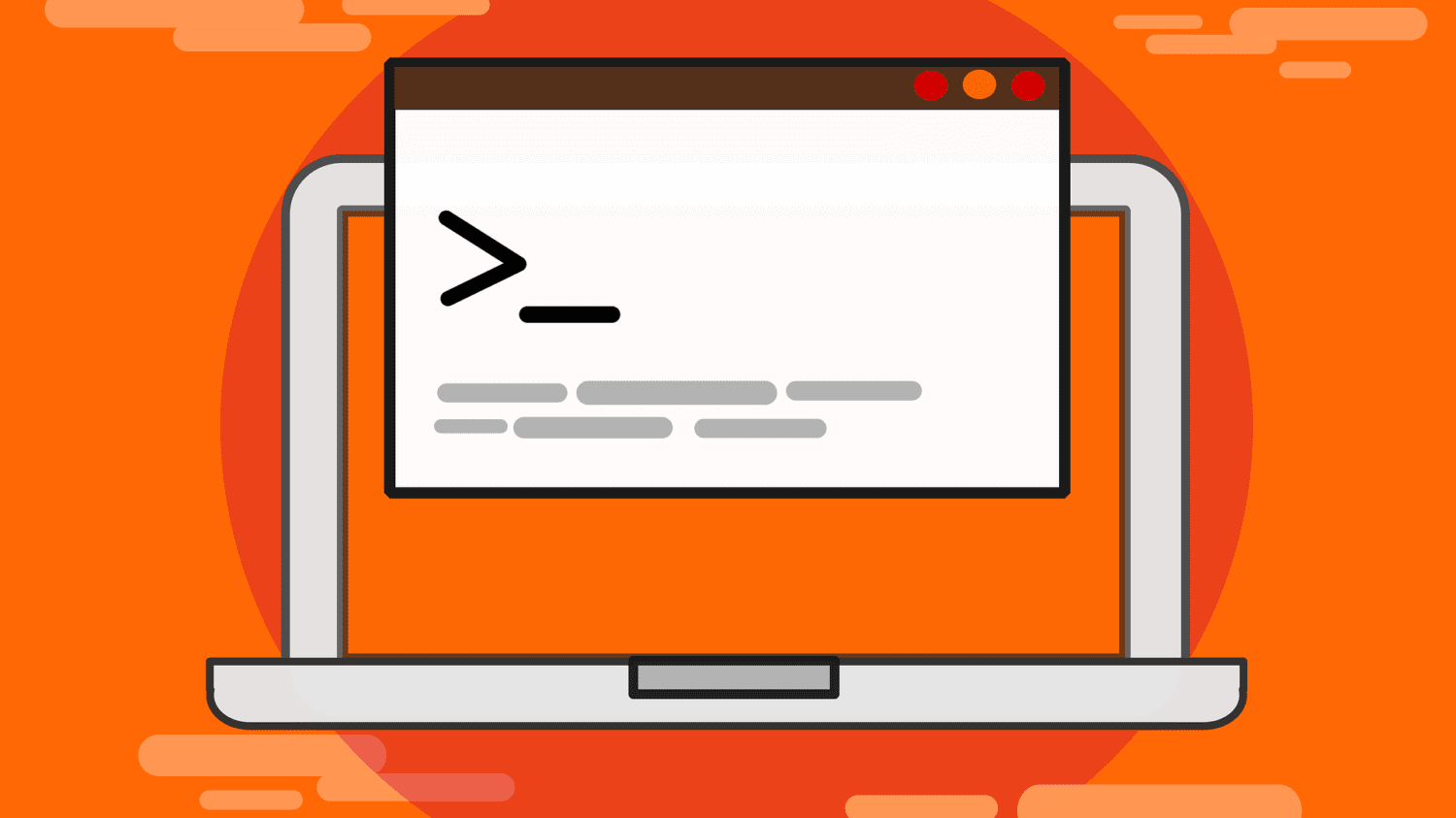
El comando cat también se usa en la redirección. La redirección se refiere a cómo los usuarios pueden alterar la fuente de la entrada estándar y el destino de la salida estándar y el error estándar. La entrada estándar, la salida estándar y el error estándar son los flujos estándar utilizados para la comunicación en Linux.
De forma predeterminada, la entrada estándar es el teclado, y la salida estándar y los errores estándar se muestran en la pantalla de forma predeterminada.
La redirección, por lo tanto, significa que en lugar de obtener la entrada estándar de un teclado, que es la predeterminada, podemos redirigir y obtener la entrada de un archivo o cualquier otra fuente.
Cuando se trata de la salida estándar y el error estándar, que se muestran en la pantalla de forma predeterminada, a través de la redirección, puede hacer que estas salidas se escriban en un archivo.
Sintaxis del comando cat
La sintaxis del comando cat es la siguiente:
cat [OPTION]... [FILE]...
En las páginas del manual de Linux, todo lo que aparece entre corchetes es opcional. Por lo tanto, en la sintaxis anterior, no es obligatorio que el comando cat tenga una OPCIÓN o incluso un Archivo como argumento. Puede tener cualquiera de los dos, ambos o ninguno.
Los puntos suspensivos (…) se utilizan para mostrar que uno o más de los operandos o argumentos anteriores están permitidos. Por lo tanto, el comando cat puede tomar una o varias OPCIONES o ARCHIVOS.
FILE representa los archivos que queremos que el comando cat concatene y muestre. OPTION representa indicadores que se pueden agregar al comando cat para modificar su comportamiento. Las opciones que se pueden usar con el comando cat se muestran a continuación:

El comando cat funciona tomando los archivos que se le pasan y enviando su contenido a la salida estándar, que es la ventana del terminal. En caso de que se le pasen varios archivos, su contenido se concatena y luego se muestra en la ventana del terminal.
El comando cat también se comportará de manera diferente dependiendo de la bandera que se le pase. Por ejemplo, pasar el indicador -n hará que el comando cat numere todas las líneas de salida. Dependiendo de cómo quieras que se comporte, puedes pasar cualquiera de las banderas que se pueden usar con el comando cat.
Cómo usar el comando gato
Para usar el comando cat, simplemente ingrese el comando y el nombre de los archivos que desea concatenar y leer, por ejemplo. Para generar el contenido de un archivo llamado rainbow.txt, ejecute el siguiente comando.
cat rainbow.txt
También puede agregar una bandera para modificar el comportamiento del comando cat. Por ejemplo, puede numerar todas las líneas de salida usando el indicador -n. En nuestro ejemplo anterior, podemos numerar todas las líneas de salida en rainbow.txt ejecutando la siguiente línea:
cat -n rainbow.txt
Los resultados de los dos comandos se muestran a continuación:

Para combinar las banderas u opciones que se pueden usar con el comando cat, simplemente escríbalas una tras otra, o puede espaciarlas. Cualquiera de los dos funciona. El indicador -E que se muestra a continuación se usa para agregar un signo de dólar ($) al final de las líneas de salida.
Esto puede ser útil cuando se muestran valores de moneda. A continuación se muestran las diversas formas en que puede combinar varias banderas con el comando cat:

Para concatenar y mostrar varios archivos con el comando cat, simplemente escriba los nombres de los archivos uno tras otro, separados por espacios. Por ejemplo, para concatenar dos archivos llamados rainbow.txt y primary.txt ejecute la siguiente línea:
cat rainbow.txt primary.txt
La salida del comando se muestra a continuación.

Los dos archivos rainbow.txt y primary.txt permanecerán sin cambios después de esta operación. Tenga en cuenta que el orden en que aparecen los archivos en el comando determina cómo se mostrará el contenido. Los contenidos se muestran desde el primer archivo hasta el último. También puede agregar banderas al concatenar y mostrar varios archivos, como se muestra a continuación:

Una última cosa a tener en cuenta sobre el comando cat es que, en caso de que no se proporcione ningún archivo al comando o se proporcione un guión (-), el comando cat lee desde la entrada estándar en lugar de un archivo. La entrada estándar es el teclado.
Por lo tanto, el comando cat simplemente mostrará lo que un usuario ingrese a través del teclado. Para ver esto en la práctica, ejecute el comando:
cat
El comando lo llevará a un cursor parpadeante que espera la entrada del teclado. Ingrese cualquier texto, luego presione Entrar. Lo que escriba se enviará a la salida estándar como se muestra a continuación:

Presione CTRL + C para salir y dejar de pasar la entrada al comando cat.
También podemos usar el comando cat para concatenar y generar el contenido de todos los archivos de un tipo particular en el directorio activo. Esto se hace usando un asterisco.
cat *.txt
comodín. Por ejemplo, para sacar todo el contenido de los archivos de texto (.txt) en un directorio en particular, ejecutaríamos el siguiente código:

La salida del comando se muestra a continuación:
Ejemplos de comando cat
Además de los usos estándar del comando cat, la funcionalidad del comando cat se puede aumentar a través de la redirección. Como se mencionó anteriormente, el comando cat sale a la pantalla del terminal de forma predeterminada.
Sin embargo, a través de la redirección, podemos redirigir su salida a otro archivo en lugar de mostrar la salida en la pantalla.
El operador de redirección de salida en Linux es > (el símbolo mayor que, también llamado cheurón).
cat rainbow.txt
Por ejemplo, si ejecutamos la línea:
El contenido de rainbow.txt se mostrará en la pantalla.
cat colors.txt > rainbow.txt
Sin embargo, si ejecutamos
El contenido de rainbow.txt no se mostrará en la pantalla. En su lugar, serán redirigidos y escritos en el archivo colors.txt. Esta puede ser una excelente manera de copiar contenido de un archivo a otro.
El comportamiento predeterminado de la redirección de salida en Linux es que sobrescribe todo el contenido del archivo al que estamos redirigiendo. Por ejemplo, en el ejemplo anterior, todo el contenido de rainbow.txt se sobrescribirá con el contenido de colors.txt. Para mantener el contenido existente en el archivo al que está redireccionando y agregarle el nuevo contenido, use >> al redireccionar.

Observe a continuación que colors.txt ahora tiene los colores que se encontraron en rainbows.txt después de redirigir la salida de rainbows.txt a colors.txt usando >>
Para llevar la funcionalidad del comando cat aún más lejos, podemos combinar la redirección y el comportamiento predeterminado del comando cat de leer desde la entrada estándar cuando no se proporciona ningún archivo para usar el comando cat para crear un archivo y escribir en él.
cat > dark.txt
Si ejecuta el siguiente código
Estaremos redirigiendo a dark.txt. Dado que no proporcionamos un archivo cuyo contenido se redirigirá a dark.txt, el comando cat esperará la entrada del teclado.
Por lo tanto, ingrese cualquier texto que desee almacenar en dark.txt, presione Entrar para ir a la siguiente línea y presione CTRL + D cuando haya terminado para guardar lo que ha escrito en el archivo al que está redirigiendo.
Como estamos redirigiendo a un archivo que no existe, automáticamente se creará dark.txt, y lo que escribimos a través del teclado se guardará en el archivo. De esta forma, podemos usar el comando cat para crear archivos y escribir en ellos en el momento de su creación.

El resultado de la operación se muestra a continuación:
cat >> dark.txt
El gato también se puede usar para agregar texto al final de un archivo. Usando dark.txt, podemos agregarle más colores ejecutando:

Luego puede agregar información adicional escribiendo a través del teclado y luego presionando CTRL + D para guardar y agregar el nuevo contenido a dark.txt como se muestra a continuación:
cat file1 file2 file3 > file4
El comando cat también se puede usar para concatenar varios archivos en un solo archivo. La sintaxis para tal operación se muestra a continuación.
El contenido de archivo1, archivo2 y archivo3 se concatenarán juntos y se escribirán en el archivo4. También puede usar >> en caso de que no quiera sobrescribir el contenido en el archivo4. Si file$ no existe, se creará automáticamente.
Un ejemplo de esto se muestra a continuación:
cat colors.txt primary.txt > allColors.txt

Para escribir el contenido de colors.txt y primary.txt en allColors.txt, ejecutamos
cat primary.txt >> colors.txt
También puede agregar el contenido de uno o varios archivos a otro archivo con el comando cat. Esto se hace usando >> al redirigir la salida. Esto evita sobrescribir lo que ya está almacenado en el otro archivo. Por ejemplo, para agregar el contenido de primary.txt a colors.txt, ejecute el siguiente código:

El resultado de esta operación se muestra a continuación:
Conclusión
El comando cat es un comando de Linux muy útil que permite a los usuarios concatenar y mostrar el contenido de los archivos. El comando tiene varios indicadores que se pueden agregar para cambiar su comportamiento.
A través de la redirección, la funcionalidad del comando cat se puede aumentar en gran medida, lo que permite a los usuarios crear y copiar archivos, concatenar varios archivos en un solo archivo y agregar a un archivo existente. Para obtener más información sobre el comando cat, visite sus páginas man.
También puede explorar algunos comandos de Linux para administradores de sistemas.